Anybackup备份恢复平台操作指南
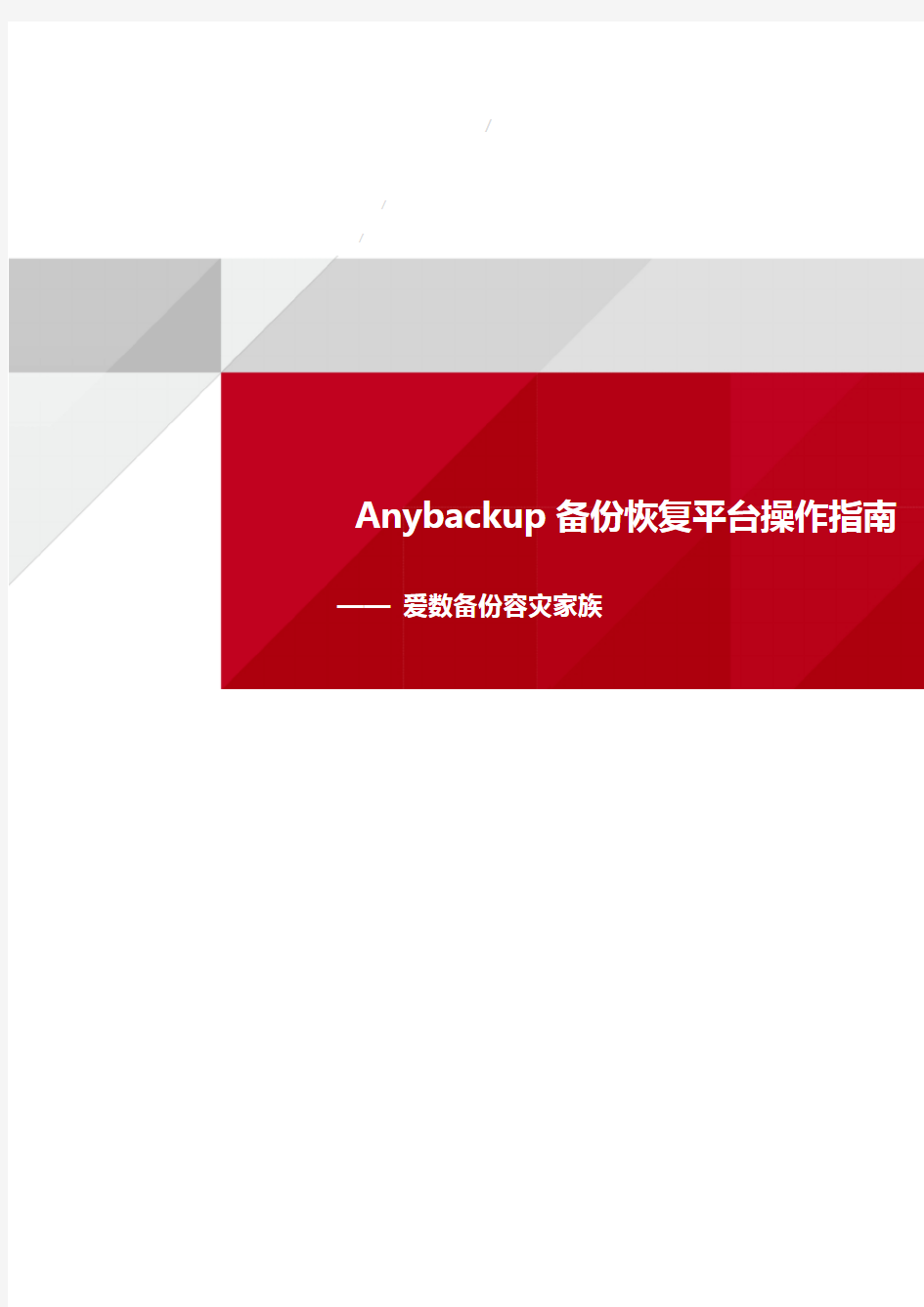
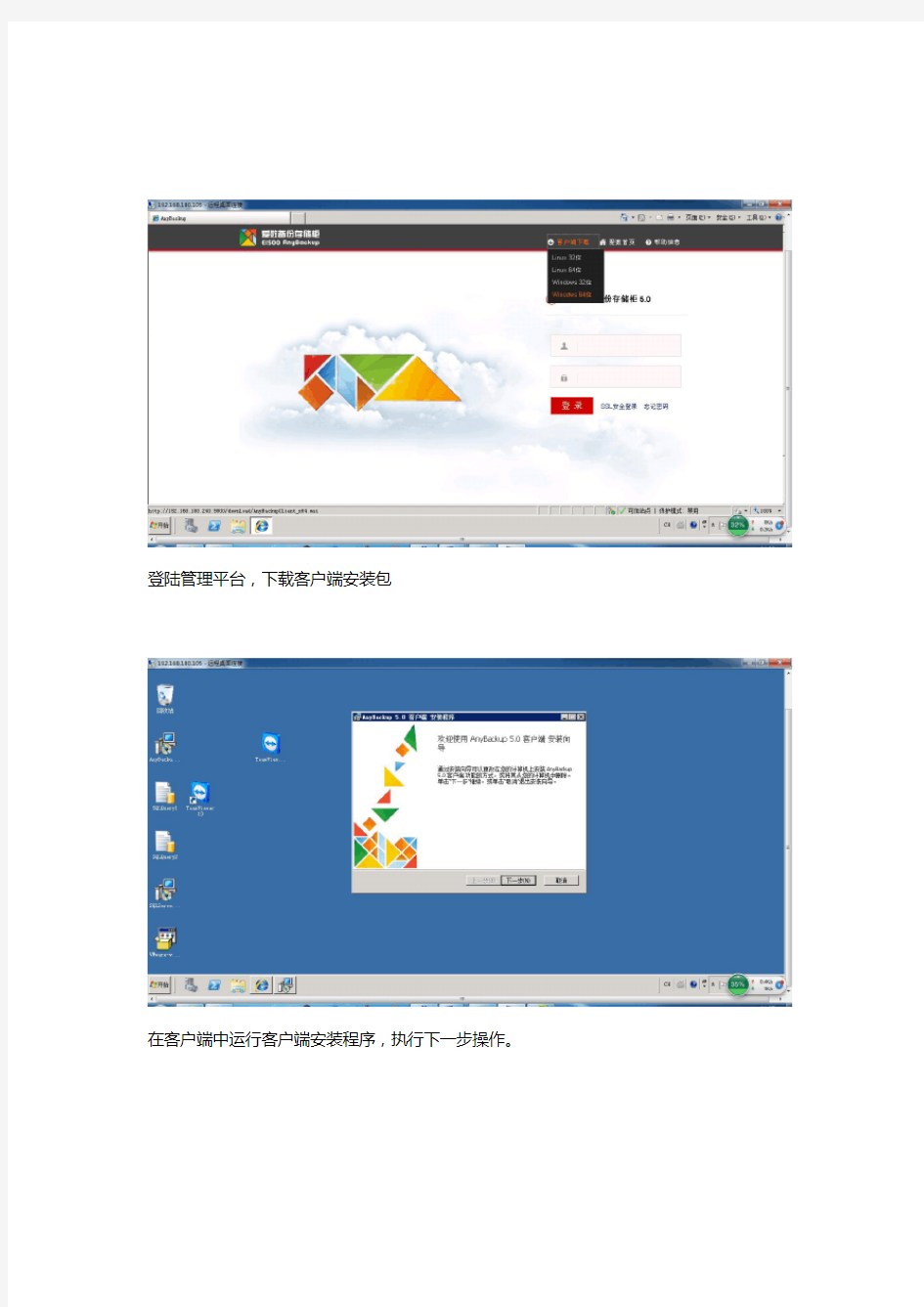
/
/
/
登陆管理平台,下载客户端安装包
在客户端中运行客户端安装程序,执行下一步操作。
一、文件服务器备份、
在备份资源服务器新建备份任务,备份资源类型选择文件系统
输入备份作业名称,选择备份介质
启用重删功能,醉倒保存副本选择3
选择文件服务器备份资源
设定完全备份为每周六0点开始执行。
设定增量备份为排除周六外,每天0点执行
文件备份作业设定完成
文件备份完成
删除test文件夹
发起恢复
恢复成功
二、操作系统备份
设定操作系统备份任务
设定备份作业名称,备份介质
设定最大保存副本
选定备份资源
设定每月1号0点进行完全备份
每周日0点进行增量备份
系统备份作业设置完成三、SQLbak
在新建任务中,选择新建SQL备份,输入作业名称,备份介质名称。
设置最大副本数为31
选择备份测试数据库,eisoo_db
设定完全备份为每周6凌晨1点开始
增量备份为每周排除周六外,每天凌晨1点开始增量备份。
事务日志每30分钟备份一次
SQL设置完成
SQL备份完成
删除table1数据库表
发起恢复
选择恢复数据
恢复到原始位置
恢复完成
Table1表格恢复成功四、Oracle备份
MySQL 数据库常用命令 简单超级实用版
MySQL 数据库常用命令简单超级实用版 1、MySQL常用命令 create database name; 创建数据库 use databasename; 选择数据库 drop database name 直接删除数据库,不提醒 show tables; 显示表 describe tablename; 表的详细描述 select 中加上distinct去除重复字段 mysqladmin drop databasename 删除数据库前,有提示。 显示当前mysql版本和当前日期 select version(),current_date; 2、修改mysql中root的密码: shell>mysql -u root -p mysql> update user set password=password(”xueok654123″) where user='root'; mysql> flush privileges //刷新数据库 mysql>use dbname;打开数据库: mysql>show databases; 显示所有数据库 mysql>show tables; 显示数据库mysql中所有的表:先use mysql;然后 mysql>describe user; 显示表mysql数据库中user表的列信息); 3、grant 创建一个可以从任何地方连接服务器的一个完全的超级用户,但是必须使用一个口令some thing做这个 mysql> grant all privileges on *.* to user@localhost identified by 'something' with 增加新用户
数据库备份与恢复命令
T-SQL命令 1、备份设备:备份或还原操作中使用的磁盘或磁带文件称为备份设备. 创建备份设备: SP_ADDUMPDEVICE …disk|tape?,?logical_name?,?physical_name? 删除备份设备: SP_DROPDEVICE ?logical_name?|?physical_name? SP_ADDUMPDEVICE'DISK','backup1','E:\BACKUP1.DAT'
2、备份数据库: BACKUP DATABASE “数据库名” TO “备份设备名”[……n] [WITH [DIFFERENTIAL] [,NAME=?备份名?]] BACKUP DATABASE ST TO BACKUP1 use st CREATE TABLE clients ( cid int,
cname char(8), address char(50) ) BACKUP DATABASE ST TO BACKUP1 WITH DIFFERENTIAL 3、备份事务日志文件: BACKUP LOG “数据库名” TO “备份设备名”[……n] [WITH NAME=?备份名?] BACKUP LOG ST TO BACKUP1 4、查看备份设备中原数据库和事务日志的文件信息:
RESTORE FILELISTONLY FROM …备份设备名? RESTORE FILELISTONLY FROM BACKUP1 5、查看备份设备中备份文件信息: RESTORE HEADERONLY FROM …备份设备名? RESTORE HEADERONLY FROM BACKUP1 6、还原数据库 RESTORE DATABASE ‘数据库名?FROM …备份设备名?
数据库常用命令
oracle常用命令 命令解释 $Ps –ef|grep oracle 查看oracle进程是否启动 $ sqlplus "/as sysdba" 以sysdba角色登陆oracle数据库 SQL>startup 显示当前系统中已登录的人员。 SQL>shutdown immediate 关闭数据库 SQL>select * from v$version; 查看oracle数据库版本 SQL>select name from v$database; 查看数据库SID SQL>truncate table table_name 快速清空一个表 SQL>select * from all_users;查看数据库中所有用户 SQL>alter tablespacename offline;将表空间offline SQL> alter tablespacename online ;将表空间online $oerr ora 2236 查错误 alert_{ORACLE_SID}.log 数据库告警日志文件 *.TRC 数据库跟踪文件 Oracle说明 1、数文件:SPFILE不能直接阅读是二进制文件,需要转为文本 2、oracle数据库后,可以查看数据库状态是否open,如果open会显示open字样 SQL> select status, instance_role from v$instance; 3、PFILE:SQL> connect / as sysdba 从spfile创建pfile:SQL> create pfile from spfile; 从pfile创建spfile:CREA TE SPFILE FROM PFILE='/home/oracle/admin/pfile/init.ora'; 4、names是客户端或应用程序需要连接数据库时必须配置的,使用$tnsping service_aliasname可以测试出tns配置的是否正确 5、要文件listener.ora、Tnsnames.ora、Sqlnet.ora,这三个位置在$ORACLE_HOME/network/admin目录下。 6、库启动时要先启动listener Network配置:监听程序lsnrctl
容灾备份-解决方案方法
容灾备份系统 2010-8-11 项目背景 随着计算机技术的快速发展,每个企业都在大量的使用计算机处理自己的核心数据,这些数据往往是企业生产经营必不可少的部分。依赖这些数据的计算机系统的停机往往会造成企业生产经营活动的停顿,给企业造成巨大的损失。所以,可以说,这些数据是企业的生命核心。
企业的IT 管理员为了保证生产经营活动的持续运行,不断的加强对系统和数据的保护,如使用基于双机的高可用技术,磁盘阵列系统的RAID 技术等。然而,人们依然无法 回避由于磁盘故障,人为失误,应用程序的逻辑错误,自然灾害等原因带来的系统停机或者 数据丢失。所以,数据备份作为数据保护的最后一道屏障,必不可少。 二、功能介绍 实时保护:连续捕获、实时备份数据变化,全过程保护数据安全。实现真正的持续性 数据保护(CDP),无需设置任何备份时间点,居国内外同类产品领先地位。 完善备份:同一软件可实现“数据库双机热备+接管”、“本地实时灾备” 、“异 地实时灾备” ,全方位保证数据库安全。 任意回退:可按任意操作步数或时间点进行数据回退。主数据库遭到破坏时,备份数 据库可将主数据库回退到损坏前最后时刻的状态,且能保证事件的完整性。 快速恢复:主数据库或表损坏,从站自动检测,提示回退的步数。恢复1个G数据 库在3-5分钟。 增量备份:只备份变化部分,在保障备份数据安全的同时减少备份的工作量。 错峰机制:在系统负荷极大时暂停备份以免系统瘫痪,当系统负荷下降时备份暂停 期间的数据,并重新开始实时备份。 低耗资源:对主数据库压力小,系统采用消息机制,只有灾数据库发生变化时才触 发,只传数据库的变化部分,不同于文件拷贝,和数据表的轮询。 操作简单:自主开发设计,着重考虑国内用户使用习惯,安装、设置非常简单。维护 方便:启动或连接中断后重连时,自动校验主从站数据,保证数据准确。 加密传输:底层通讯采用自主研发的通讯平台,所有数据都是用加密数据包进行数据 交换,充分保证数据安全。 高性价比:在各项性能领先的同时,价格远远优于国外软件。当选择不接管的热 容灾备份方式时,从站可采用低档Server 或高稳定性的PC(有足够的存储空间即 可),从而实现极低的总体成本。 通用性好:不对数据库中的应用做任何修改。与数据库中表的结构无关,且无任 何限制。对数据库备份完整:如TABLES(表)、DIAGRAM(S关系图)、VIEWS(视图)、USERS(用户)、ROLES、RULES等。
mysql数据库备份与恢复
my sql数据库备份与恢复 windows下实现mysql数据库定时备份功能一、进入mysql的bin目录 二、导出: [mysql bin path]>mysqldump--opt-d-u root-p dbn> backup-file.sql Enter password:****** 三、导入: [mysql bin path]>mysql-u root-p dbn<backup-file.sql Enter password:****** 四、收尾工作:清理sql文件,导出时会在bin目录下生成backup-file.sql 文件,在导入工作完成后就没用了,可以删了,当然留着也可以。
我自己的用的备份语句: d: cd\mysql\mysql5.1.30\bin mysqldump--opt-uroot-p123456 bbs_sikaozhoubao_com>E:\backup\bbs_sikaozhoubao_com\%date:~ 0,4%%date:~5,2%%date:~8,2%%time:~0,2%%time:~3,2%%time:~6,2%.sq l 更多的说明: 导出要用到MySQL的mysqldump工具,基本用法是: shell>mysqldump[OPTIONS]database[tables] 如果你不给定任何表,整个数据库将被导出。 通过执行mysqldump--help,你能得到你mysqldump的版本支持
的选项表。 注意,mysqldump没有--quick或--opt选项,mysqldump将在导出结果前装载整个结果集到内存中,如果你正在导出一个大的数据库,这将可能是一个问题。 mysqldump支持下列选项: --add-locks 在每个表导出之前增加LOCK TABLES并且之后UNLOCK TABLE。(为了使得更快地插入到MySQL)。 --add-drop-table 在每个create语句之前增加一个drop table。
数据库常用命令集合
创建数据库:[库名] 显示所有数据库: ; 打开数据库[库名] 当前选择地库状态(); 创建数据表[表名]([字段名] [字段类型]([字段要求]) [字段参数], ......); 资料个人收集整理,勿做商业用途 显示数据表字段表名; 当前库数据表结构; 更改表格 [表名] [字段名] 说明:增加一个栏位(没有删除某个栏位地语法. [表名] ([字段名]) 说明:更改表得地定义把某个栏位设为主键. [表名] ([字段名]) 说明:把主键地定义删除. 显示当前表字段; 删库[库名]; 删表[表名]; 数据操作 添加:[表名] ('','',......顺序排列地数据); 查询: * [表名] ([条件]); 建立索引[索引文件名] [表名] ([字段名]); 删除:[表名] ([条件]); 修改:[表名] [修改内容如''] [条件];资料个人收集整理,勿做商业用途 导入外部数据文本: .执行外部地脚本 当前数据库上执行< 指定数据库上执行[表名] < .数据传入命令"[文件名]" [表名]; 资料个人收集整理,勿做商业用途 备份数据库:(下) > 提示:常用命令以";"结束,有少量特殊命令不能加";"结束,如备份数据库 一. 增删改查操作 资料个人收集整理,勿做商业用途 . 增: 表名(,'测试'); 注:如上语句,表结构中有自动增长地列,也必须为其指定一个值,通常为 表名() (,'尹当')同上 .删数据: 表名; 表名; 删除结构: 删数据库:数据库名; 删除表:表名;
删除表中地列表名列名; . 改: 修改所有:表名列名'新地值,非数字加单引号' ; 带条件地修改:表名列名'新地值,非数字加单引号' ; .查: 查询所有地数据:* 表名; 带条件地查询: * 表名列名条件值; * 表名列名()'字符值' 分页查询:* 表名每页数量偏移量; 二.操作命令 资料个人收集整理,勿做商业用途 . 查看数据库信息:; .查看表信息:; .查看表地结构:表名 . 新建数据库数据库名; .操作指定数据库数据库名; .新建数据表(先操作库); 表名(规范为表名) ( ,( 为自动增长) 资料个人收集整理,勿做商业用途 () ) 支持事务和设置表地编码 添加主外键: 外表名名称(外列) 主表名(主列) 资料个人收集整理,勿做商业用途 如现有两表主表子表现子表地列引用了主表地列资料个人收集整理,勿做商业用途则命令如下: () () 资料个人收集整理,勿做商业用途 .导出表,备份到一个文件中,如 命令窗口:用户名需要备份地数据库名>备份地文件地保存路径和文件名资料个人收集整理,勿做商业用途 注:如指定地文件不存在,会自动添加一个文件,此命令不能加分号结尾(文件没有备份建数据库操作)资料个人收集整理,勿做商业用途 .导入数据库备份文件: ().在命令窗口 ().新建一个要导入地数据库(因为备份中没有备份建数据库操作) () 当前库名 () 备份地文件地保存路径和文件名(此命令不能加分号结尾) 三:系统操作 资料个人收集整理,勿做商业用途 . 打开服务(为配置时,可自定名称) .关闭服务 .从模式进入 () 用户名回车>输入正确密码>进入欢迎
系统备份和恢复完全解决方案
系统备份和恢复完全解决方案 许计算机用户都会有这样的经历,在使用电脑过程中敲错了一个键,几个小时,甚至是几天的工作成果便会付之东流。就是不出现操作错误,也会因为病毒、木马等软件的攻击,使你的电脑出现无缘无故的死机、运行缓慢等症状。随着计算机和网络的不断普及,确保系统数据信息安全就显得尤为重要。在这种情况下,系统软件数据备份和恢复就成为我们平时日常操作中一个非常重要的措施,本文从系统软件备份和恢复、常用软件备份和恢复两个方面提供了完整的解决方案。 一、Windows XP系统备份/恢复方案 数据备份/恢复:顾名思义,就是将数据以某种方式加以保留,以便在系统遭受破坏或其他特定情况下,重新加以利用的一个过程。概念虽然简单,但真正实现起来却是件繁琐的事情,下文笔者利用windows自带的备份、恢复工具创建系统还原点,并利用还原点进行系统恢复的一套系统软件备份/恢复解决方案。 1、创建还原点 使用系统还原的第一步是创建系统还原点,它的作用就像用户没病时存钱,一旦生病才需要用钱那样-“防微杜渐”。 使用前提:为了确保系统还原功能的有效性,安装Windows XP系统分区不能关闭系统还原功能,但可以调整用于系统还原的磁盘空间。 方法:点击“控制面板”中的“系统”对话框的“系统还原”标签项(图1),确保“在所有驱动器上关闭系统还原”复选项不被勾选;再确定“可用的驱动器”下的Windows XP 分区状态是否为“监视”;最后点击“设置”按钮打开设置对话框(图2),根据分区剩余磁盘空间情况拖动滑块确定“要使用的磁盘空间大小”。 小提示:非系统分区一般情况下是不需要启动系统还原功能的,为了节约磁盘空间,可以在图2中勾选“关闭这个驱动器上的“系统还原””选项即可。
高手手把手教你打造Win7一键还原系统
高手手把手教你打造Win7一键还原系统 导读:对很多电脑小白来说,系统重装是永远的痛。没关系,现在Acronis True Image Home 2010系统恢复软件一键还原全新升级,提供更加简单专业的还原方式。Acronis True Image Home 2010系统一键还原是一款专为Windows XP、Windows Vista、Windows7等微软系统设计的镜像备份还原辅助应用程序,无论您是电脑高手还是初级使用者,您只需要点击一下鼠标,本软件将全自动帮助您实现检测并配置最佳的使用方式执行备份或还原当前的操作系统。熟悉应用后就可以获得品牌机一键还原系统一样的体验了,现在就让我们来仔细瞧瞧吧。 一、Windows 7品牌机一键还原系统打造 1、巧妙生成备份隐藏分区 Acronis True Image Home 2010最大的优点是备份的安全性很高。我们知道品牌机的一键还原都是设置了一个隐藏的分区来保存备份的文件,而Ghost核心的一键还原系统往往没有建立隐藏分区,而只是将其保存在畸形目录,这就导致安全性不足。而Acronis True Image Home 2010则可以建立一个类似的隐藏分区。 我们是怎么来建立这个一键还原的隐藏分区的呢?这个隐藏分区在中称为Acronis Secure Zone。我们可以先运行Acronis True Image Home 2010,然后在左侧点击“Tools@Utilities”(工具和组件)按钮。 接着点击“Manage Acronis Secure Zone”(管理Acronis Secure Zone);这时进入了“Manage Acronis Secure Zone Wizard”(管理Acronis Secure Zone向导)窗口,我们需要首先选择建立Acronis Secure Zone的空间的来源分区,这里我们选择Disk2(第二硬盘)的第一分区,勾选该硬盘的分区即可。 需要注意的是该分区要有足够的空间来建立隐藏分区),点击“Next”按钮;这时,我们就可以通过滚动条来设置Acronis Secure Zone的空间了,设置成足够保存备份的文件就行了。 点击“Next”按钮;进入最后的Acronis Secure Zone生成步骤,点击“Proceed”按钮即可执行了,稍等片刻即可生成该隐藏分区了。 2.一键备份系统 既然已经生成了备份系统的隐藏分区,那么,我们就可以来备份系统了。我们是怎么来做的呢?最为简洁的方式还是在左侧点击“Tools@Utilities”(工具和组件)按钮,接着在右侧点击“One-Click Backup”(一键备份)按钮,在弹出的“Acronis One-Click Backup”窗口中点击“Archive location”(文件位置)下点击默认的位置。 然后在弹出的选择位置的窗口中选择“Acronis Secure Zone”就可以将系统备份在隐藏分区了,接着按照提示即可在Windows中备份完成;不过,这样的备份方式需要较大的隐藏分区的空间,我们还是更倾向于另一种备份方式。 另一种备份方式是在非Windows环境——Acronis True Image Home 2010的启动环境下进行的。我们首先需要开启(启动恢复管理器),还是在左侧点击“Tools@Utilities”(工具和组件)按钮,接着点击Acronis Startup Recovery Manager 按钮,在弹出的窗口点击“Active”按钮即可激活了。 这时,我们就可以重启计算机,在启动过程中会出现按F11进入Acronis Startup Recovery Manager的提示,按下F11即可进入该系统了。 这时,我们可以选择进入“Acronis True Image Home”和“Windows”两个菜单,选择“Acronis True Image Home”即可。
Informix数据库常用操作命令
Unix系统及数据库常用操作命令 oninit 数据库启动 onmode -ky 数据库关闭 onstat -l 查看逻辑日志使用情况 ontape -c 连续备份逻辑日志 onstat -g iof 查看每个chunk 的I/O 情况 onstat -g mem 查看数据库存的情况 onstat -d 查看数据库chunk 的使用情况 ontape -s -L 0 数据库0 级备份 dbimport
Veeam备份和灾难恢复解决方案
V e e a m备份和灾难恢 复解决方案 集团标准化工作小组 [Q8QX9QT-X8QQB8Q8-NQ8QJ8-M8QMN]
Veeam 备份和灾难恢复解决方案
目录
第1章摘要 1.1前言 随着虚拟化技术的广泛应用,对运用在虚拟化平台上的虚拟机的备份方式也在悄然发生改变,虚拟数据中心的备份方法可以沿袭物理机上的做法,在每个客机OS上安装一个备份软件,它能够把数据、分区甚至整个虚拟硬盘拷贝到其他地方去。这种方法在物理机上并无瑕疵,然而转到虚拟环境下却难掩问题。由于主机OS中的每个虚拟机是共用同一个I/O通道,因此当它们备份工具的同时运行,即是不可避免地遭遇I/O瓶颈的开始。 关键数据和数据库的备份操作已经成为日常运行处理的一个组成部分,以确保出现问题时及时恢复重要数据。传统的解决方案,类似于磁带机备份存在较大的缺点. 通常数据采用磁带离线备份,当数据量较大或突发灾难发生时,备份磁带无法真正及时快速恢复数据及业务。 自然灾害频发,灾难已经给人们留下了巨大的伤痛,但这远远没有结束,当重建工作遭遇数据灾难恢复难题时,数据丢失带来的二次灾难正在上演。据统计,“”事故一年后,重返世贸大厦的企业由原先的350家变成150家,另外200家企业由于重要信息系统的破坏,关键数据的丢失而永远的消失了。再来看看国外一些数据灾难恢复研究机构的统计吧:金融业在灾难停机两天内所受损失为日营业额的50%;如果在两星期内无法进行数据灾难恢复方案,75%的公司将业务停顿,43%的公司将再也无法开业;没有实施数据灾难恢复方案的公司60%将在灾难后2-3年间破产。由此可见,数据灾难恢复方案对灾难后社会的正常运行起到了非常关键的作用。
常用数据库命令
2、关闭表命令:USE 、CLOSE ALL P68 3、记录指针定位命令:GO 数值表达式(绝对移动)、SKIP(相对移动)P69-70 4、替换(修改)记录命令:REPLACE 字段1 WITH 表达式1,字段2 WITH 表达式2…… [范围][FOR<条件>] P79 5、复制表命令: COPY TO 新文件名 [FOR〈条件〉][范围] P84 复制表结构命令:COPY STRU TO 新表文件名 [FIEL 〈字段名表〉] P85 6、建立索引命令:INDEX ON 关键字段 TO 单索引文件名 INDEX ON 关键字段 TAG 索引标识名 P89 7、查询命令:(1)条件查询:LOCATE FOR 〈条件〉 P93 继续查找命令:CONTINUE P93 (2)索引查询:FIND 字符表达式 P94 SEEK 表达式 P95 继续查找命令:SKIP P95 8、选择工作区命令: SELE 工作区号|别名 P105 9、建立表之间的关联命令:SET RELATION TO 关联表达式 INTO 别名P108 10、表的更新命令:参考我的课件第三章第五节关于表的更新部分UPDATE ON 关键字段 FROM 别名 REPLACE 字段1 WITH 表达式1,字
段2 WITH 表达式2 …… [RANDOM] 11、交互式输入命令: (1)INPUT [提示信息] TO 内存变量 P139 (2)ACCEPT [提示信息] TO 内存变量 P139 13、输出命令:?和?? P141 常用命令: 1、设置默认路径命令: SET DEFA TO 盘符:\路径 2、关闭表命令:CLOSE TABLE,CLEAR ALL 3、记录显示命令:LIST/DISP [范围][FOR 〈条件〉] P72 4、追加记录命令:(1)表尾追加:APPEND [BLANK] P80 (2)表中插入:INSERT [BEFORE] [BLANK] P81 P81 (3)从其他文件中追加多条记录到当前表:APPEND FROM 文件名[FOR〈条件〉][FIEL <字段名表>] 5、删除记录命令:DELE [范围][FOR<条件>] P82 6、彻底删除带标记记录命令:PACK 7、取消删除标记命令:RECALL [范围][FOR<条件>] P83 8、物理删除表中所有记录命令:ZAP P84 9、复制任何类型文件:COPY FILE 〈文件名1〉TO 〈文件名2〉 P84 10、将单个记录发送到数组:SCATTER TO 〈数组名〉[FIEL〈字段名
一键还原教程
1. 安装 下载软件并解压后,双击安装程序,出现软件安装的欢迎界面(图1). 点“下一步”后,是用户许可协议界面(图2),
阅读协议后点“下一步”。接下来是准备安装的界面(图3),
这里显示了默认的安装信息。比如:安装文件夹,启动时启动菜单的等待时间等,确认后点“下一步”进行安装。 软件默认安装到剩余空间最大的盘,如果你不想使用默认的条件安装,也可以自己指定安装位置。点“选择安装盘”,就会出现选择路径的界面,在这里你可以选择安装位置(图4)。 然后进入安装完成界面(图5),点“完成”结束安装。
在这里,你还可以选择镜像的保存位置。软件默认备份系统盘到系统所在硬盘的最后分区的畸形目录WINGHO..下,文件名为SYS.GGH【注:GGH就是GHO,改名是为了防止镜像文件被他人误删除,或者被其它软件恶意删除】。畸形目录在资源管理器中,不能通过常规的方法打开,也不能对里面的镜像进行复制,改名等操作,也无法删除。镜像保存到畸形目录下,有利于保护镜像文件,防止被误删除。当然有利也有弊,弊端就是对镜像的管理不方便了。如果你不希望保存到畸形目录,或者最后分区空间太小,那么你可以选择使用普通目录来保存镜像。点“镜像保存位置”,接下来你就可以根据需要及喜好来选择了(图6)。
到这里安装就完成了,软件自动会在桌面和程序组中创建“Windows 一键还原”的快捷键,并在启动菜单中添加Windows 一键还原的项目。 2. 一键备份系统 双击桌面快捷键,进入程序的主操作界面(图7), 界面中的项目,简洁明了,包括备份、还原、高级选项等项目。 安装后还没有进行过备份,因此界面中“一键还原”按钮是灰色无效的,界面中也给出了“系统盘尚未备份,请先备份”的提示信息。要备份系统,点“一键备份”,接下来出现确认的信息(图8),
SQLSERVER数据库、表的创建及SQL语句命令
SQLSERVER数据库、表的创建及SQL语句命令 SQLSERVER数据库,安装、备份、还原等问题: 一、存在已安装了sql server 2000,或2005等数据库,再次安装2008,会出现的问题 1、卸载原来的sql server 2000、2005,然后再安装sql server 2008,否则经常sql server服务启动不了 2、sql server服务启动失败,解决方法: 进入sql server configure manager,点开Sql server 网络配置(非sql native client 配置),点sqlzhh(我sqlserver 的名字)协议,将VIA协议禁用。再启动Sql Server服务,成功 如图: 二、在第一次安装SQLSERVER2008结束后,查看安装过程明细,描述中有较多项插件或程度,显示安装失败。 解决方法:
1、重新启动安装程度setup.exe,选择进行修复安装,至完成即可。 三、先创建数据库XXX,再进行还原数据库时,选择好备份文件XXX.bak,确定后进行还原,会报如下图的错误。 解决方法: 选择好备份数据库文件后,再进入“选项”中,勾选“覆盖现在数据库”即可。
四、查看数据库版本的命令:select @@version 在数据库中,点击“新建查询”,然后输入命令,执行结果如下 五、数据库定义及操作命令: 按照数据结构来组织、存储和管理数据的仓库。由表、关系以及操作对象组成,把数据存放在数据表中。 1、修改数据库密码的命令: EXEC sp_password NULL, '你的新密码', 'sa' sp_password Null,'sa','sa'
GP 常用数据库命令
Greenplum 日常简明维护手册 1.数据库启动:gpstart 常用参数:-a : 直接启动,不提示终端用户输入确认 -m:只启动master 实例,主要在故障处理时使用 访问单个数据实例: PGOPTIONS='-c gp_session_role=utility' psql template1 -p 5432 启动某个segment instance :pg_ctl stop/start -D /datadir/ 取端口号: select * from gp_segment_configuration 启动以后会在/tmp/ 下生成一个.lock 隐藏文件,记录主进程号。
2.数据库停止:gpstop: 常用可选参数:-a:直接停止,不提示终端用户输入确认 -m:只停止master 实例,与gpstart –m 对应使用 -f:停止数据库,中断所有数据库连接,回滚正在运 行的事务 -u:不停止数据库,只加载pg_hba.conf 和postgresql.conf中 运行时参数,当改动参数配置时候使用。 连接数,重启 3.查看实例配置和状态 select * from gp_segment_configuration order by content ; select * from pg_filespace_entry ; 主要字段说明: Content:该字段相等的两个实例,是一对P(primary instance)和M(mirror Instance) Isprimary:实例是否作为primary instance 运行 Valid:实例是否有效,如处于false 状态,则说明该实例已经down 掉。 Port:实例运行的端口 Datadir:实例对应的数据目录 4.gpstate :显示Greenplum数据库运行状态,详细配置等信息 常用可选参数:-c:primary instance 和mirror instance 的对应关系 -m:只列出mirror 实例的状态和配置信息 -f:显示standby master 的详细信息 该命令默认列出数据库运行状态汇总信息,常用于日常巡检。 5.查看用户会话和提交的查询等信息 select * from pg_stat_activity该表能查看到当前数据库连接的IP 地址,用户
Oracle数据库的日常使用命令(SAG_考核)
Oracle数据库的日常使用命令 1.基本知识 (2) 2.启动和关闭数据库 (3) 3.控制监听 (3) 4.数据库用户管理 (3) 5.Oracle的权限管理 (4) 6.更改字符集为中文 (5) 7.查询语句 (5) 8.表空间管理 (6) 9.数据文件被误删后的处理 (7) 10.查询当前系统的配置参数 (7) 11.显示当前用户 (8) 12.Oracle排错处理 (8) 13.查看表结构 (8) 14.查看数据库文件 (8) 15.将select查询出的结果保存至一个文件 (9) 16.存储过程 (9) 17.数据库的备份与恢复 (10) Export 转入程序 (10) Import 恢复程序 (12) 增量卸出/装入 (14)
18.如何查看各个表空间占用磁盘情况? (15) 19.如何知道数据裤中某个表所在的tablespace? (15) 20.内核参数的应用 (15) 21.如何单独备份一个或多个表? (16) 22.如何单独备份一个或多个用户? (16) 23.如何显示当前连接用户? (16) 24.如何外连接? (16) 25.如何执行脚本SQL文件? (17) 26.如何搜索出前N条记录? (18) 27.为表创建序列 (18) 28.查看本用户下的各种对象的SQL脚本 (18) 29.SQL*Plus系统环境变量有哪些?如何修改? (20) 30.如何在PL/SQL中读写文件? (20) 31.某个数据文件损坏,如何打开数据库? (21) 1. 基本知识 一个表空间只能属于一个数据库 每个数据库最少有一个控制文件(建议3个,分别放在不同的磁盘上) 每个数据库最少有一个表空间(SYSTEM表空间) 建立SYSTEM表空间的目的是尽量将目的相同的表存放在一起,以提高使用效率,只应存放数据字典 每个数据库最少有两个联机日志组,每组最少一个联机日志文件 一个数据文件只能属于一个表空间 一个数据文件一旦被加入到一个表空间中,就不能再从这个表空间中移走,也不能再加入到其他表空间中 建立新的表空间需要建立新的数据文件
备份与恢复方案
备份与恢复方案 当世界贸易中心大楼倒塌的那一瞬间,众多公司的电脑系统里存储的大量数据信息也随着灰飞烟灭,无影无踪。全球所有企业和IT领导都在深思-----如果发生火灾、地震和其他人为的大灾难,我们还敢说自己的系统数据安全吗?企业信息系统的数据应该如何备份和恢复的问题随着世贸的倒塌而出现在我们面前。 随着社会信息化的发展,信息数据对我们越来越重要。数据丢失所造成的损失是不可估量的。备份是一种数据安全策略,通过备份软件把数据备份到磁带上,在原始数据丢失或遭到破坏的情况下,利用备份数据把原始数据恢复出来,使系统能够正常工作。 广东科达信息技术有限公司具有多年的系统集成经验和拥有一批一流的安全专家,特别是在信息安全方面科达已经为许多企业提供了很多成功的解决方案,在业界得到一致的好评!在数据安全问题上,科达可以为您提供最好的解决方案。我们强烈建议:将您的最重要的数据,使用我们提供的先进备份系统,进行数据备份和离线保存;如果有意外发生,可以通过我们的备份数据对您的系统和数据进行较快的恢复,使数据更加安全,可靠。 数据备份系统的作用 企业网站的数据备份是维护网站的重要措施,可使您免受数据库遭意外破坏而造成的不可弥补的损失。 科达可为您提供共享存储备份设备和管理服务,为你提供完善的安全方案的设计和实施,为您减少自行投资和管理负担。 我们将您重要的数据通过磁盘和磁带双重备份保护,远程备份,异地双备份,数据更加安全。数据备份和恢复的工作由我们统一完成,让您高枕无忧。 科达备份服务的优势 确保业务的连续性 备份服务可以帮助客户避免因为意外停机而带来的经济损失,及时用备份数据恢复系统,保证客户业务的连续性。 帮助用户选择数据备份的类型 不同的用户需要不同的数据备份类型:增量备份据、全量备份份以及差分备份;科达的存储备份专家根据客户需求帮助其选择适合自身的数据备份类型。 帮助用户选择数据备份的方式 不同的用户需要不同的数据备份方式:独立备份、远程备份、异地双备份、分布式备份、集中式备份等;科达的存储备份专家根据客户需求帮助其选择适合自身的数据备份方式;根据用户的需求设置灵活的备份时间 备份时间可以按年、月、日、小时进行,同时可以设置备份介质的有效时间。 科达的备份服务 一、需求分析 我们的安全专家通过调查分析客户的系统环境,为达到一个最优化的存储备份解决方案,必须做到: 要求对数据库进行在线备份 能够实现自动备份 保证数据的完整性,既要备份总部数据,又能备份分支机构的数据 备份过程中出现问题能够自动报告,并能方便地管理备份设备 二、方案设计与实施 科达安全专家通过对用户的需求分析,根据用户的具体情况进行最优化的备份与恢复方案的设计与实施。
win7如何一键还原
win7如何一键还原 win7是现在使用人数比较多的系统之一,他的界面美观,开机和关机速度快,稳定安全,还有一些特效,这些对用户有一个很好的体验。系统有问题,用户就会使用一键还原,还原系统。那win7如何一键还原呢? 首先,我们看看win7自带的一键还原,他的使用方法: win7的系统备份还原功能就集成在这Windows RE中,全名叫做System Image Recovery,不再是XP系统比较鸡肋的系统还原功能,而是如同Ghost一样地可以通过制作镜像文件来还原系统。相比起Ghost,使用这个功能不需要安装额外的软件,属于系统自带功能,启动时按F8键即可进入操作界面,同样可以制作成启动U盘来进行还原操作。 制作系统备份文件 我们使用ghost来进行备份的话,需要首先下载安装ghost软件,然后再重启通过启动菜单进入ghost界面来进行备份设置,相关的技巧介绍网上有很多,说明这个操作对于很多电脑新手是比较复杂的。而在win7中,我们进行系统备份很简单,只需要进入控制面板的备份还原选项就可轻松搞定,而且可以备份多个分区,比如我们可以同时备份系统所在的分区和常用软件的分区,在还原的时候可以同时还原,免去重新安装软件的麻烦。 ●进入备份还原选项设置 从控制面板中依次选择“System and Security→Back up your computer”(系统备份还原选项,备份你的电脑),在这里选择“Create a system image”开始进行备份操作,相比起ghost,这要简单得多,而且我们可以选择把备份文件存放在磁盘的某一个分区中(必须和系统分区在同一个磁盘中);或者直接保存到光盘,当然,就目前来说还不现实,估计是win7为蓝光光驱做准备吧;还可以直接将备份保存到任意一台局域网中的计算机,这对于在局域网中的办公电脑来说比较合适。需要指出的是无法备份到FAT32格式的分区。默认设置下,创建系统映像时会自动包含操作系统所在的分区,如果没有什么疑问的话,单击右下角的“Start backup”按钮即可开始备份。 笔者笔记本的硬盘为西数320GB,5400转,16mb缓存,备份总大小为20GB的系统盘和软件安装盘所耗费的时间为17分钟,备份之后的文件大小为16.7GB,如果是台式机相信备份速度会更快。这个速度和ghost的速度差不多,但是压缩率稍微低了一点,目前的硬盘也非常便宜,多占用一点空间也不是大问题。系统映像创建完成之后,备份向导会提示是否创建一个系统修复介质,日后可以用来引导计算机,你可以根据实际情况作出决定。 ●选择备份文件存放位置
Oracle数据库备份命令ExpImp
ORACLE数据库有两类备份方法。第一类为物理备份,该方法实现数据库的完整恢复,但数据库必须运行在归挡模式下(业务数据库在非归挡模式下运行),且需要极大的外部存储设备,例如磁带库;第二类备份方式为逻辑备份,业务数据库采用此种方式,此方法不需要数据库运行在归挡模式下,不但备份简单,而且可以不需要外部存储设备。数据库逻辑备份方法 ORACLE数据库的逻辑备份分为三种模式:表备份、用户备份和完全备份。 ORACLE数据库有两类备份方法。第一类为物理备份,该方法实现数据库的完整恢复,但数据库必须运行在归挡模式下(业务数据库在非归挡模式下运行),且需要极大的外部存储设备,例如磁带库;第二类备份方式为逻辑备份,业务数据库采用此种方式,此方法不需要数据库运行在归挡模式下,不但备份简单,而且可以不需要外部存储设备。数据库逻辑备份方法ORACLE数据库的逻辑备份分为三种模式:表备份、用户备份和完全备份。表模式备份某个用户模式下指定的对象(表)。业务数据库通常采用这种备份方式。若备份到本地文件,使用如下命令: exp icdmain/icd rows=y indexes=n compress=n buffer=65536 feedback=100000 volsize=0 file=exp_icdmain_csd_yyyymmdd.dmp log=exp_icdmain_csd_yyyymmdd.log tables=https://www.360docs.net/doc/0f760049.html,moninformation,icdmain.serviceinfo,icdmain.dealinfo 若直接备份到磁带设备,使用如下命令: exp icdmain/icd rows=y indexes=n compress=n buffer=65536 feedback=100000 volsize=0 file=/dev/rmt0 log=exp_icdmain_csd_yyyymmdd.log tables=https://www.360docs.net/doc/0f760049.html,moninformation,icdmain.serviceinfo,icdmain.dealinfo 注:在磁盘空间允许的情况下,应先备份到本地服务器,然后再拷贝到磁带。出于速度方面的考虑,尽量不要直接备份到磁带设备。
创建数据库和表
数学与信息技术学院实验报告 实验课程名称:SQL语言基础实验 实验项目名称:实验二创建数据库和表 专业班级: 学号: 姓名: 指导教师:
实验一创建数据库和表 【实验目的】 (1)了解MySQL数据库的存储引擎的分类; (2)了解表的结构特点; (3)了解MySQL的基本数据类型; (4)了解空值概念; (5)学会使用SQL界面工具中创建数据库和表; (6)学会使用SQL语句创建数据库和表。 【实验容及步骤】 一,实验容 实验题目 创建用于企业管理的员工管理数据库,数据库名为YGGL,包含员工的信息、部门信息及员工的薪水信息。数据库YGGL包含下列3个表: (1)Employees:员工信息表: (2)Departments:部门信息表: (3)Salary:员工薪水情况表。 二,实验步骤 1,使用命令行为方式创建数据库YGGL
打开MySQL Command Line Client,输入管理员密码登录,使用CREATE语句创建YGGL数据库: Creat database YGGL; 2,使用SQL语句在YGGL数据库中创建表Employees 执行创建表employees的SQL语句: 用同样的方法在数据库YGGL中创建表Salary。 创建一个结构与employees表结构相同的空表Employees(): Creat table Employees0LIKE Employees; 3,使用SQL语句删除表和数据库 删除表employees: Drop table employees; 删除数据库YGGL Drop database YGGL;
